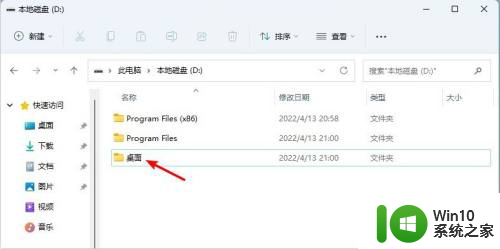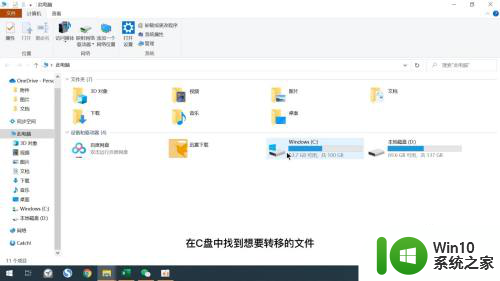怎么把电脑里的文件传到u盘里 怎样将电脑文件存储到U盘上
更新时间:2023-12-22 14:19:39作者:jiang
在现代社会中电脑已经成为人们生活和工作中必不可少的工具,随着科技的不断发展,我们经常需要将电脑中的文件传输到其他设备中,其中一种常见的方式就是将文件存储到U盘上。对于一些新手来说,可能会不太清楚如何操作。下面将为大家介绍一些简单的方法,帮助大家快速将电脑中的文件传输到U盘中。
具体方法:
1.U盘插入电脑后, 选择电脑的文件,鼠标右击。
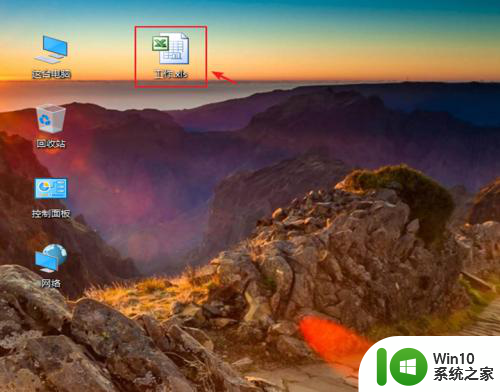
2.出现窗口,点击【发送到】,在出现的窗口,点击【U盘】。
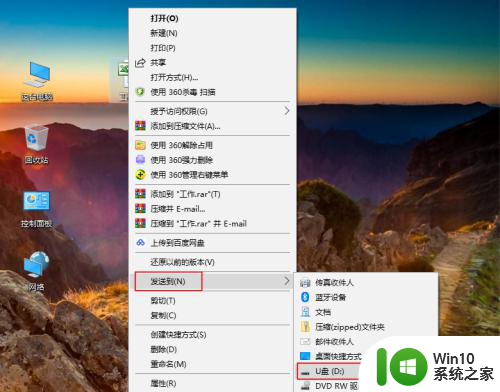
3.在电脑桌面,打开【这台电脑】。
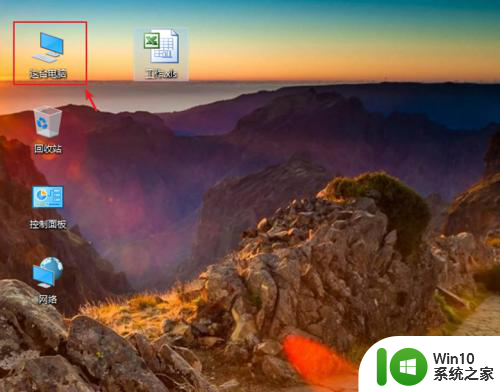
4.进入页面,打开U盘。
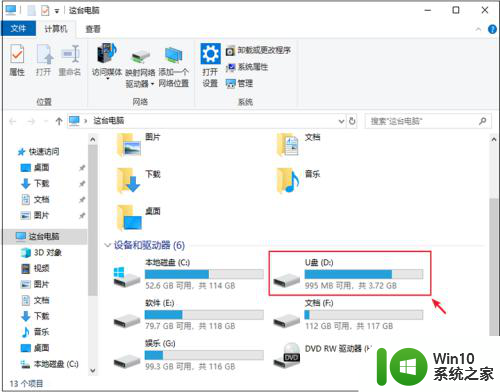
5.进入U盘页面,就可以看到文件。这样就把电脑的文件存储到U盘上了。
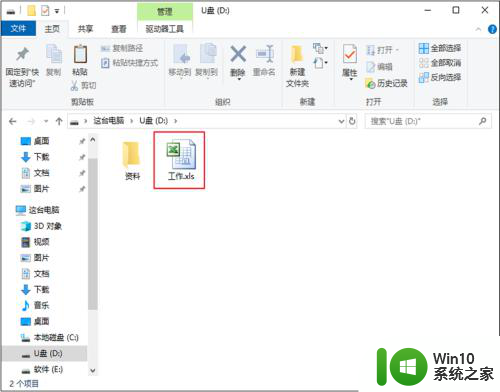
以上就是将电脑中的文件传输至U盘的全部内容,如果还有不清楚的地方,您可以根据本文的方法进行操作,希望能对大家有所帮助。